美图秀秀制作透明背景图片教程
发布时间:01/15 来源: 浏览:
关键词:
今天小编在这里就来给美图秀秀的这一款软件的使用者们来说下透明背景图片的制作教程,各位想知道具体制作方法的使用者们,那么下面就快来跟着小编一起看一看制作方法吧。
给各位美图秀秀软件的使用者们来详细的解析分享一下透明背景图片的制作教程。
教程分享:
1:安装并打开您电脑上的美图秀秀,打开后如下图所示选择“美化图片”
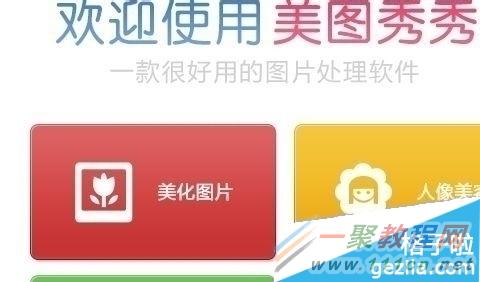
2:进入到主页面后会出现如下图让您打开图片的窗口,点击“打开一张图片”,选择你需要处理的图片
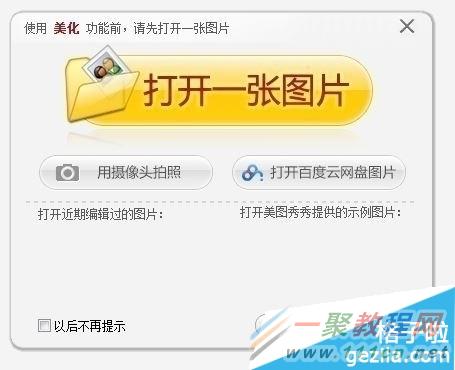
3:图片打开后,选择如下图中的“抠图笔”,会出现一个让您选择抠图方式的窗口
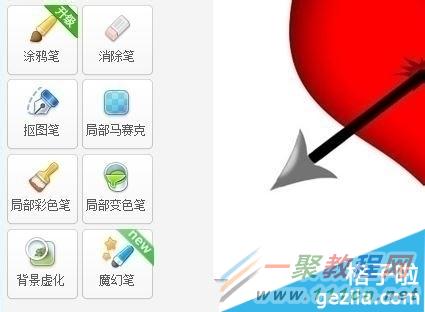
4:打开选择窗口后在这里我们介绍第一种“1 自动抠图”,然后会进入到抠图的操作窗口
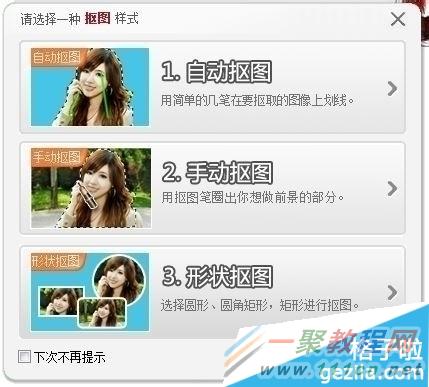
5:如下图所示将您需要保留的部分用笔画上,切记中间不能停顿,要一气呵成,完成抠图后点击“确认”

6:抠图完毕后,会发现软件进入到一个调整图片大小的窗口,并且此时背景已经是透明的了,可以适当的调整一下大小和位置

7:在选择软件右上角的“裁剪”调整图片大小,然后点击确定按钮
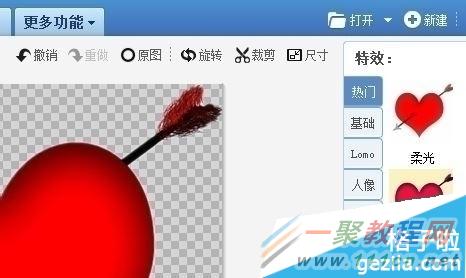

8:最后将您制作好的图片保存下,此处切记,务必选择“png”格式,然后您就可以欣赏您的杰作了
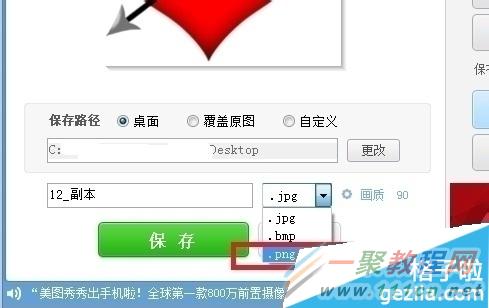
好了,以上的信息就是小编给各位美图秀秀的这一款软件的使用者们带来的详细的透明背景图片的制作教程解析分享的全部内容了,各位看到这里的使用者们,小编相信你们现在是很清楚了制作方法了吧,那么各位现在就快去按照教程自己制作下吧。
热门标签:dede模板 / destoon模板 / dedecms模版 / 织梦模板
责任编辑:







